在日常进行word2013文档编辑的时候,有时候需要进行各种文本内容的编辑操作,这里东坡小编给大家带来的是在Word2013中查找和替换文本的详细操作方法。
在Word2013中查找和替换文本
打开一个Word文档。如图所示:
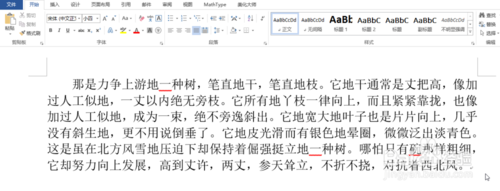
切换至“开始”面板,单击“编辑”选项版中的“查找”按钮。如图所示:

执行操作后,在文档左侧弹出“导航”窗格。如图所示:
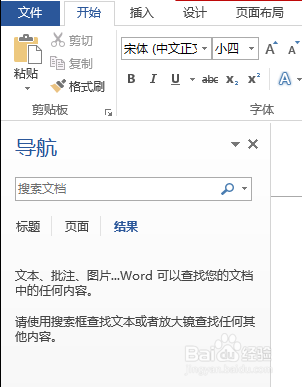
在“导航”窗格中,单击“搜索”下拉列表框。如图所示:
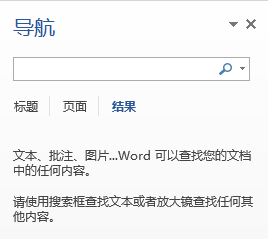
在“搜索”下拉列表框中输入需要查找的文本。如图所示:
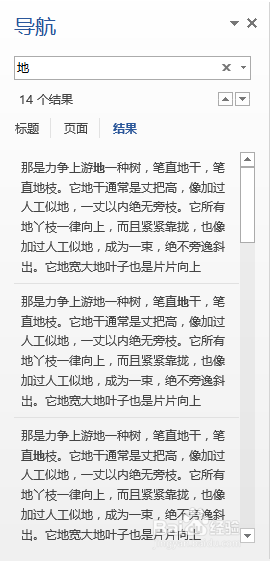
按【Enter】键,即可在文档中自动搜索出查找的内容。如图所示:
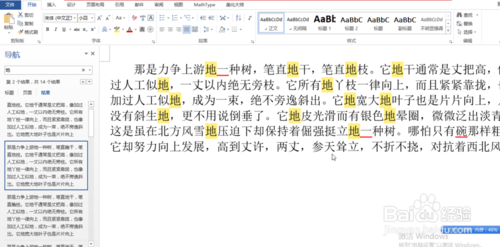
单击“搜索”下拉列表框右侧的下三角按钮,在弹出的列表框中选择“替换”选项。如图所示:
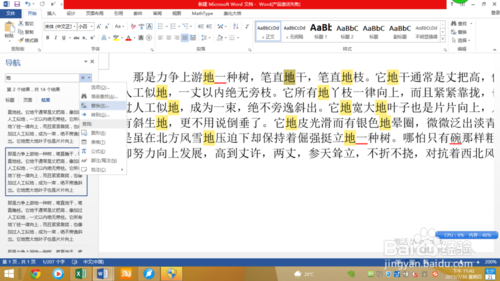
执行操作后,弹出“查找和替换”对话框,在“替换为”文本框中输入“的”。如图所示:
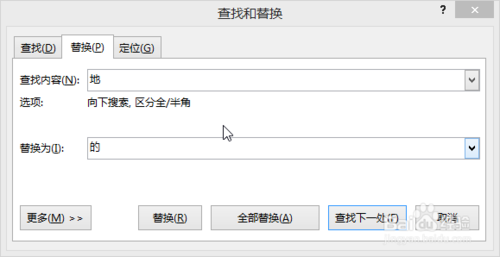
单击“全部替换”按钮,即会弹出提示信息框。如图所示:
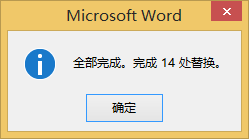
单击“确定”按钮,完成文本替换。如图所示:


 喜欢
喜欢  顶
顶 难过
难过 囧
囧 围观
围观 无聊
无聊



 王者荣耀账号恶
王者荣耀账号恶 MARVEL Strike
MARVEL Strike  2017年10月手游
2017年10月手游 比官居一品好玩
比官居一品好玩